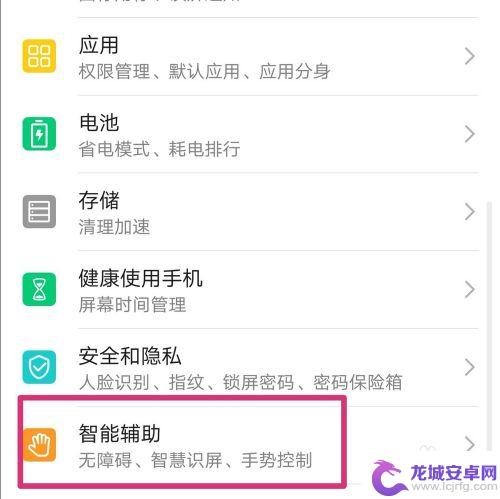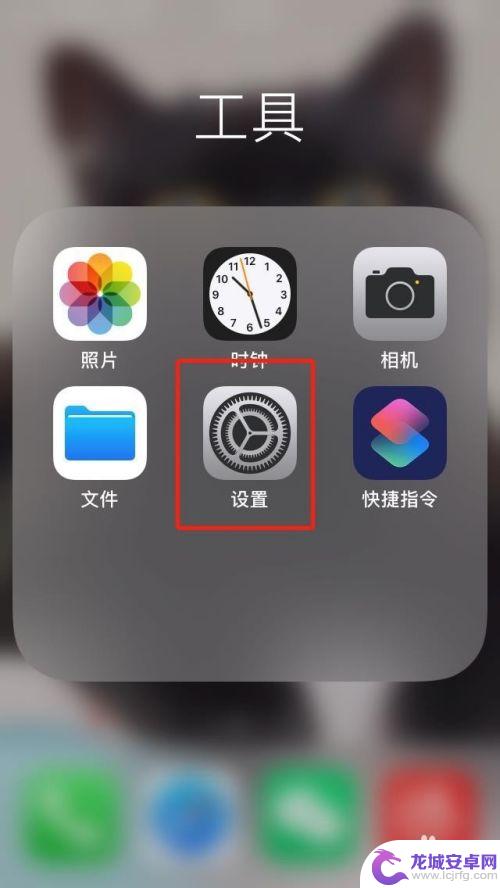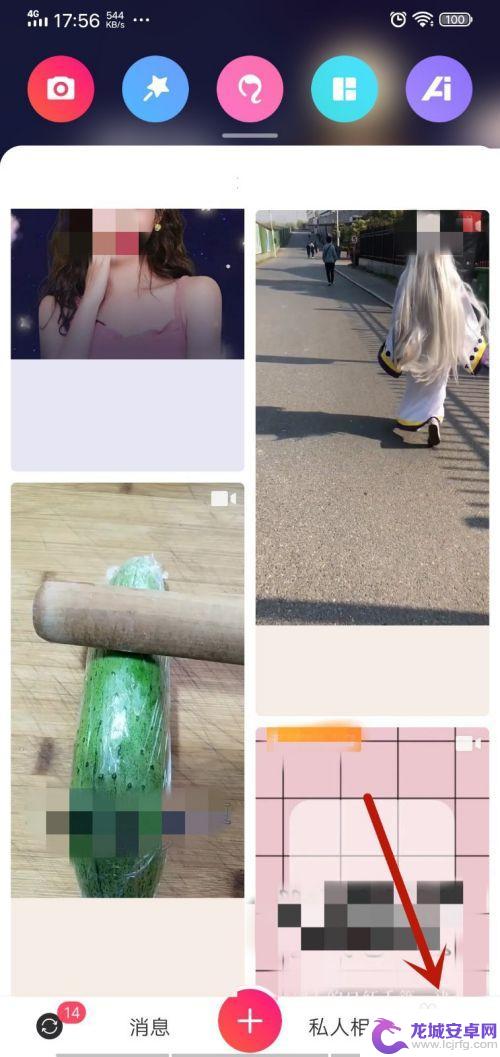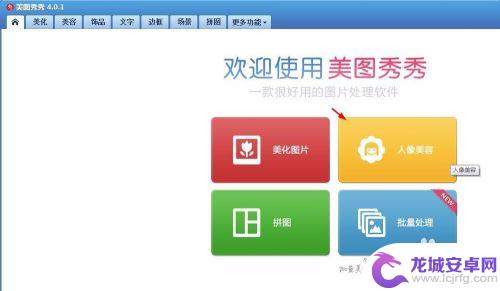怎么截椭圆形的图 美图秀秀椭圆截取教程
在当今社交媒体时代,椭圆形头像成为一种热门的个人形象选择,许多人对于如何截取椭圆形的图像感到困惑。幸运的是现在有许多图像处理工具可以帮助我们轻松地实现这一目标,其中美图秀秀是一个非常实用的选择。本文将介绍美图秀秀的椭圆截取教程,帮助大家快速掌握截取椭圆形图像的技巧。无论是为了个人形象还是社交媒体的使用,掌握这一技巧将为你的形象打造增色不少。
美图秀秀椭圆截取教程
具体方法:
1.第一步:在美图秀秀软件中,单击右上角“打开”按钮。

2.第二步:在弹出的“打开一张图片”对话框中,选择并打开一张需要截取椭圆的图片。
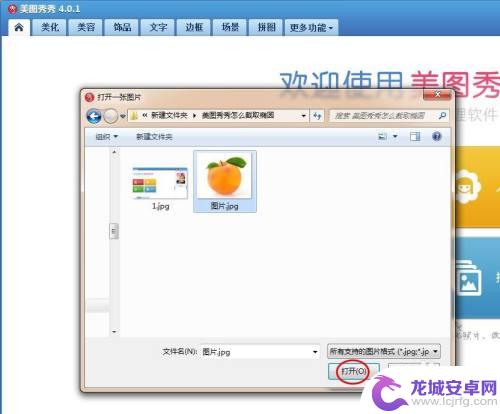

3.第三步:如下图所示,在右侧的各种画笔中,选择“抠图笔”。
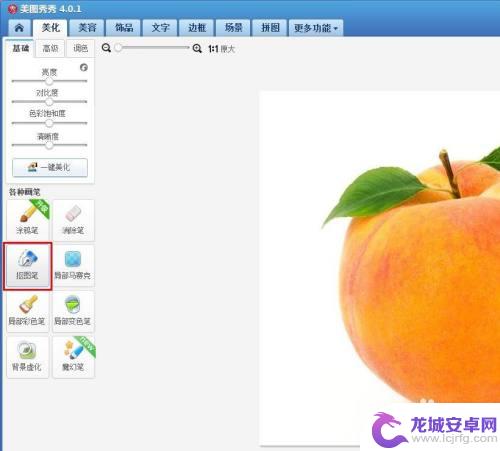
4.第四步:在弹出的“抠图样式”中,选择“形状抠图”。
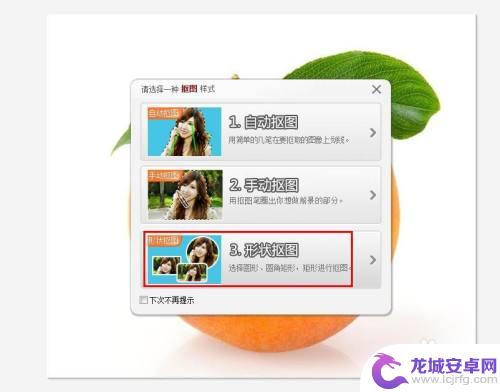
5.第五步:在“形状抠图”界面中,选择左上方的“椭圆形”。

6.第六步:按住鼠标左键,在图片中形成一个想要的椭圆形。单击下方“完成抠图”按钮。
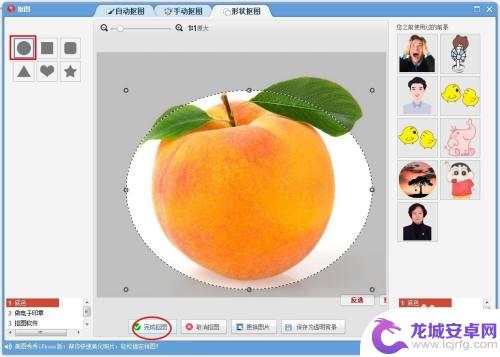
7.第七步:在“抠图换背景”界面中,拖动图案四周的小圆圈。将图案调整至合适的大小,调整完成后,单击下方“保存”按钮。
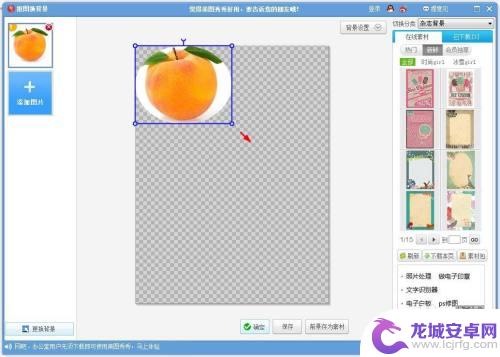

8.第八步:使用快捷键Ctrl+S键,将截取椭圆形的图片保存,完成操作。
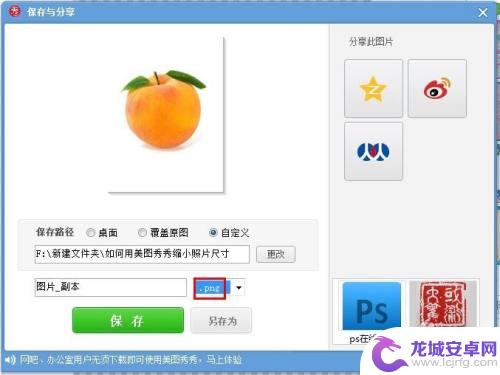
以上就是如何截取椭圆形图像的全部内容,如果你遇到了这种情况,可以尝试按照以上方法解决,希望对大家有所帮助。
相关教程
-
苹果手机怎么截椭圆图 iPhone截图画圈自动变圆功能操作方法
苹果手机作为一款领先的智能手机品牌,不仅拥有强大的性能和优质的用户体验,还提供了许多实用的功能,其中,iPhone截图画圈自动变圆功能就是一项备受欢迎的特...
-
手机截图如何截取圆形 华为手机心形截图的操作方法
在日常生活中,我们经常会遇到需要截取手机屏幕截图的情况,而在华为手机中,除了常规的矩形截图外,还有一种特殊的截图方式,即截取圆形或心形的截图。这种独特的截...
-
苹果手机环形图怎么弄 iPhone截图画圈自动变圆功能怎么用
苹果手机环形图是一种常用于展示数据或信息的图表形式,它能够将不同数据部分以圆形的方式展示出来,使人们更直观地了解数据的比例关系,而iPhone截图画圈自动变圆功能则为用户提供了...
-
苹果手机怎么设置异形截图 iPhone小圆点截屏设置方法
苹果手机作为一款备受欢迎的智能手机,其强大的功能和用户友好的操作界面备受用户青睐,其中异形截图和小圆点截屏是苹果手机的一项独特功能,为用户提供了更多截屏的选择和便利。对于不少用...
-
美图秀秀怎么设置手机型号 手机版美图秀秀图片缩放教程
现在越来越多的人喜欢在社交媒体上分享美照,而美图秀秀便是其中一款受欢迎的图像处理应用,对于使用手机版的用户来说,如何设置手机型号及图片缩放等功能都是很...
-
手机美图秀秀如何化妆 美图秀秀化妆教程
随着科技的不断进步,手机已经成为了人们生活中不可或缺的一部分,除了通信和娱乐功能,手机还带来了许多方便的应用程序,其中之一就是美图秀秀。作为一款专业的手机...
-
如何用语音唤醒苹果6手机 苹果手机语音唤醒功能怎么开启
苹果6手机拥有强大的语音唤醒功能,只需简单的操作就能让手机立即听从您的指令,想要开启这项便利的功能,只需打开设置,点击Siri和搜索,然后将允许Siri在锁定状态下工作选项打开...
-
苹果x手机怎么关掉 苹果手机关机关不掉解决方法
在我们日常生活中,手机已经成为了我们不可或缺的一部分,尤其是苹果X手机,其出色的性能和设计深受用户喜爱。有时候我们可能会遇到一些困扰,比如无法关机的情况。苹果手机关机关不掉的问...
-
如何查看苹果手机详细信息 苹果手机如何查看详细设备信息
苹果手机作为一款备受瞩目的智能手机,拥有许多令人称赞的功能和设计,有时我们可能需要查看更详细的设备信息,以便更好地了解手机的性能和配置。如何查看苹果手机的详细信息呢?通过一些简...
-
手机怎么把图片保存到u盘 手机照片传到U盘教程
在日常生活中,我们经常会遇到手机存储空间不足的问题,尤其是拍摄大量照片后,想要将手机中的照片传输到U盘中保存是一个很好的解决办法。但是许多人可能不清楚如何操作。今天我们就来教大...